Tidak Dapat Cari Dokumen & Tetapan Windows 7?

Saya telah membaca pelbagai aduan di hampir setiap forum mengenai Dokumen dan Tetapan Windows 7. Kebanyakan aduan adalah bahawa mereka tidak boleh mengakses ini
Roda tetikus boleh digunakan untuk 'klik tengah' dalam pelayar. Klik tengah boleh melakukan dua perkara dalam kebanyakan penyemak imbas; tutup tab, buka pautan dalam tab latar belakang baharu. Klik tengah diandaikan hanya digunakan dalam penyemak imbas tetapi ia boleh melakukan perkara lain. Pada Windows 10, anda boleh klik tengah untuk menutup apl. Ia tidak serta-merta jelas kerana anda tidak boleh mengklik tengah pada bar tajuk tetingkap seperti yang anda boleh dengan tab. Begini cara ia berfungsi.
Ini hanya akan berfungsi untuk apl yang boleh menunjukkan pratonton bar tugas dan yang menambah ikon pada bar tugas apabila ia dijalankan. Ini bermakna ia tidak akan berfungsi untuk apl yang dijalankan dari dulang sistem. Ia akan berfungsi tanpa pandang bulu untuk apl desktop dan apl UWP.
Anda pastinya memerlukan apl itu dibuka. Tuding kursor tetikus pada ikon bar tugas apl dan lakaran kecil pratonton apl akan muncul. Gerakkan kursor tetikus ke atas lakaran kecil pratonton, dan kemudian klik tengah padanya.
Ini bukan cara untuk menutup apl secara paksa. Jika anda klik tengah untuk menutup apl dan anda mempunyai kerja yang belum disimpan, gesaan simpan apl mungkin akan menyekat apl daripada ditutup. Anda perlu memilih untuk menyimpan atau membuang perubahan, dan kemudian apl akan ditutup. Gesaan simpan tidak akan melompat ke hadapan jika apl berada di latar belakang.
Klik tengah tidak melakukan semua yang banyak dalam mana-mana apl dan ia nampaknya tidak melakukan banyak perkara lain pada Windows 10 sama ada. Ini mungkin ada kaitan dengan fakta bahawa klik tengah ialah gerak isyarat/tindakan yang khusus perkakasan. Jika anda mempunyai pad sentuh, klik tengah bukanlah gerak isyarat yang paling mudah untuk dilaksanakan padanya. Jika Windows 10 mengikat satu terlalu banyak tindakan dengan tindakan klik tengah, ia akan menyusahkan untuk menggunakan OS.
Jika anda menggunakan Windows 10 dengan pad jejak, anda masih boleh klik tengah walaupun anda perlu memikirkan cara untuk melaksanakannya. Nasib baik, ia tidak begitu sukar untuk dikonfigurasikan jika anda mempunyai pad sentuh ketepatan . Tanpa pad sentuh ketepatan, anda mempunyai lebih sedikit pilihan. Anda sentiasa boleh menyambungkan tetikus ke komputer riba anda.
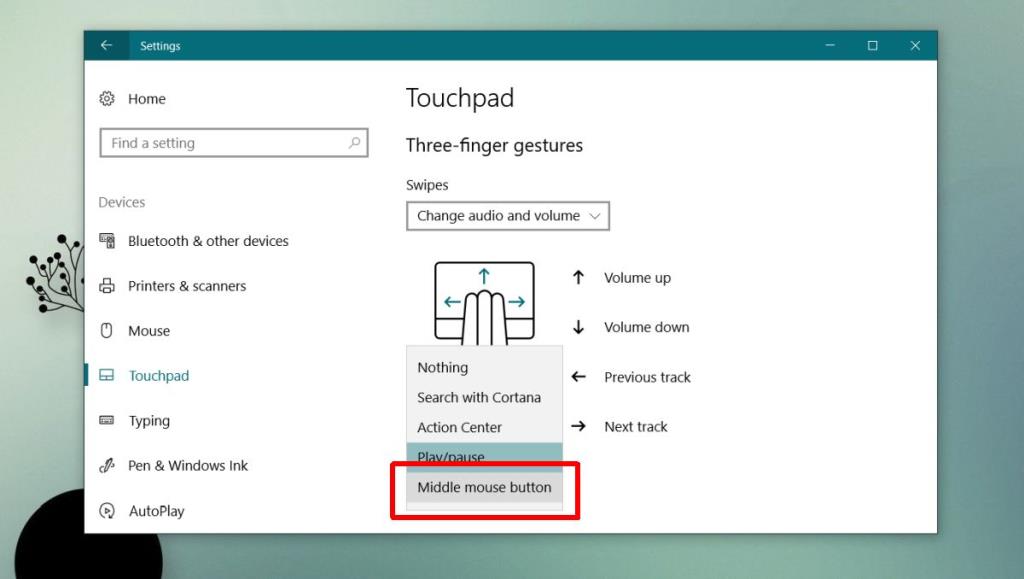
Klik tengah ialah tindakan yang sering diabaikan/diabaikan sehingga tidak banyak apl menyokongnya. Jika anda tidak mempunyai butang klik tengah untuk digunakan, anda tidak akan kehilangan banyak. Ia berguna dalam penyemak imbas tetapi di luar penyemak imbas, ia tidak melakukan semua yang banyak.
Saya telah membaca pelbagai aduan di hampir setiap forum mengenai Dokumen dan Tetapan Windows 7. Kebanyakan aduan adalah bahawa mereka tidak boleh mengakses ini
Kami sebelum ini telah menyemak beberapa utiliti tweak seperti TweakNow WinSecret dan Enhancemyse7en. Hari ini saya menemui satu lagi tweak yang hebat
Cara Semak FPS Dalam Permainan Pada Windows 10
Gmail adalah perkhidmatan e-mel yang selamat seperti yang anda harapkan. Ia menawarkan pengesahan dua faktor sebagai tambahan kepada beberapa langkah berjaga-jaga lain untuk
Apl yang kami gunakan untuk jangka masa yang panjang boleh menyebabkan ketegangan yang ketara. Apl seperti penyemak imbas anda ialah aplikasi yang anda gunakan sepanjang masa, malam atau siang. The
Dropbox ialah cara terbaik untuk membuat sandaran data anda secara automatik dan mendapatkan akses kepadanya dari mana-mana sahaja dengan antara muka web yang mudah digunakan. Ia juga menyediakan anda dengan a
Bergantung pada pengilang, sesetengah kad bunyi dan komputer riba disertakan dengan perisian penunjuk kawalan kelantangan pada skrin. Padahal boleh jadi
Jika anda tidak suka bergantung pada berbilang penukar eBuku untuk menukar dokumen dan buku kepada peranti yang berbeza, lihat Penukar Buku Percuma Hamster. ini
Hamster Free Audio Converter ialah penukar audio yang menyokong julat besar pratetap untuk pelbagai peranti dan format audio. Ini termasuk
MyManga ialah pembaca komik manga yang berkuasa yang memuat turun episod baharu secara automatik. Kekal dikemas kini dengan siri kegemaran anda.







